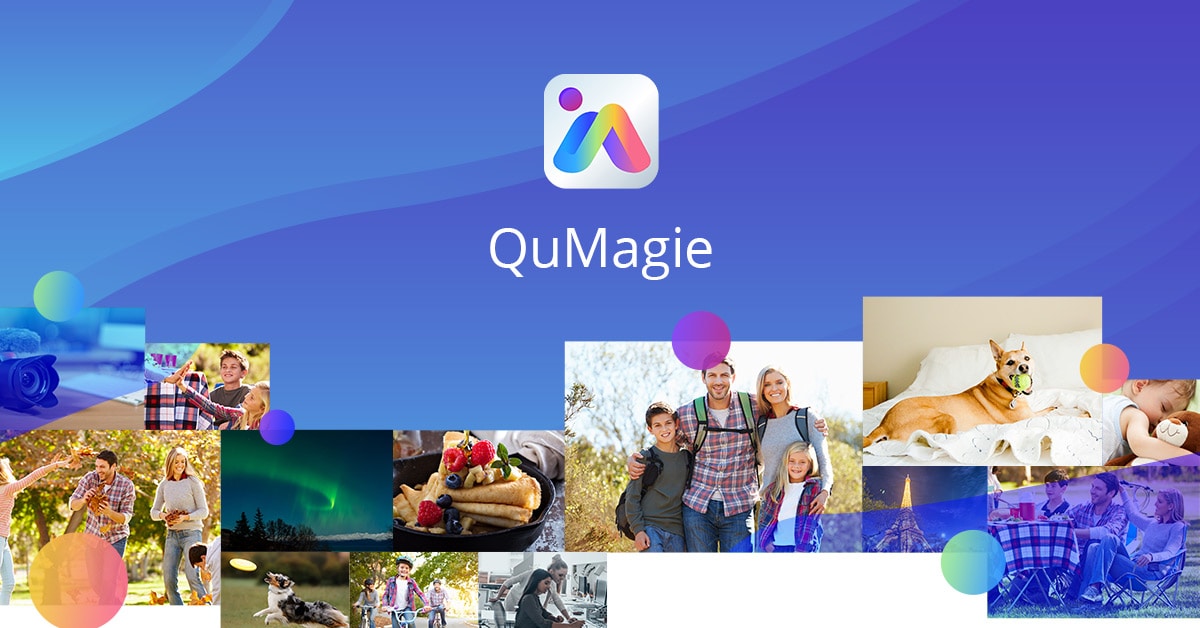
Milhões de pessoas em todo o mundo já se beneficiaram do espaço ilimitado e gratuito do Google para armazenamento de dados. Mas estas ferramentas gratuitas não estão mais disponíveis. Embora o mercado esteja cheio de ferramentas de terceiros projetadas para atender às últimas demandas de armazenamento de fotos, encontrar uma boa não é simples. Este artigo apresenta uma solução confiável de armazenamento de fotos - QuMagie da QNAP - para atender às suas necessidades.
Vejamos como o QuMagie pode ajudá-lo a se livrar do problema de gerenciamento de fotos.
Neste artigo, você vai aprender:
Parte 1. Revisão detalhada do QuMagie
Bem, o QuMagie foi desenvolvido pela QNAP Systems, Inc. A QNAP é uma empresa com sede em Taiwan conhecida por fabricar dispositivos de armazenamento conectados à rede comumente usados para vigilância, gerenciamento de armazenamento, visualização, compartilhamento de arquivos e outras tarefas semelhantes.
No que diz respeito ao QuMagie da QNAP, ele se enquadra na categoria de produto exclusivamente dedicada ao gerenciamento de armazenamento. Falando sobre este aplicativo especificamente, é uma ferramenta de gerenciamento de fotos baseada em QTS que maximiza o poder da Inteligência Artificial para ajudá-lo a gerenciar vídeos e imagens que você já possui no NAS da QNAP.
Outro recurso importante integrado ao QuMagie da QNAP é seu poder de reconhecer objetos e expressões faciais. Esse recurso permite que o aplicativo ajude você a organizar e navegar por vídeos e fotos de maneira eficiente e elegante ao mesmo tempo. Mais uma coisa que pode ser interessante para você é a possibilidade de usar este aplicativo gratuitamente.
Mais alguns detalhes associados a este software de gerenciamento de fotos baseado em IA são apresentados na tabela abaixo.
| Desenvolvido pela | QNAP Systems Inc. |
| Categoria | Fotografia |
| Data de lançamento | 21 de novembro de 2019 |
| Último lançamento | 1.5.6 |
| Ultima atualização | 02 de dezembro de 2022 |
| Modelo de NAS da QNAP | x86 (AMD ou Intel) |
| Idiomas suportados | Mais de 23 |
| Sistemas suportados | NAS QNAP ARM de 32 bits com QTS 4.4.2 ou posterior NAS QNAP ARM de 64 bits com QTS 4.4.1 ou posterior x86 (AMD e Intel) com QTS 4.4.1 ou posterior |
| RAM recomendada | 4GB |
| Compra no aplicativo | Não disponível |
| Avaliações | Mais de 380 (Google Play) e mais de 42 (App Store) |
| Downloads | <100 |
| Preço | Gratuito, US$ 9,99/mês, US$ 99,99/ano (QuMagie para QuTScloud) |
Principais recursos do QuMagie
Esta ferramenta vem com uma série de funcionalidades de gerenciamento de fotos, conforme listado abaixo. Os desenvolvedores estão trabalhando continuamente para melhorar o programa exatamente de acordo com o que o mercado exige. Vejamos alguns recursos potenciais que foram integrados a este software até agora.
- Utilizando o poder da Inteligência Artificial, o QuMagie da QNAP apresenta marcação geográfica, identificação de objetos e reconhecimento facial de fotos ou vídeos em seu NAS.
- Ele ajuda você a agrupar todas as fotos semelhantes em álbuns diferentes, como eventos, lugares, coisas e pessoas.
- Essa ferramenta aproveita o Edge NPU, GPU e TPU para processar uma grande quantidade de fotos, reduzindo bastante o tempo de reconhecimento da imagem. Não importa se você deseja organizar fotos profissionais, diários de viagem, fotos de casamento, fotos caseiras ou fotos pessoais; o QuMagie da QNAP ajuda você a fazer tudo de forma inteligente.
- Você pode usar este software para fazer backup de imagens de todas as mídias de armazenamento, pois oferece um grande espaço para armazenar seus backups.
- Vai além para cuidar da sua privacidade. Você pode criar senhas para seus álbuns de fotos para mantê-los em segredo. Nesse caso, ninguém mais verá suas coisas. Assim, você se torna o único proprietário de seus dados.
- Outro recurso atraente do QuMagie é a capacidade de permitir que você compartilhe suas fotos com familiares, amigos, colegas ou entes queridos. Você pode compartilhar fotos com outros usuários do NAS ou por meio de links de compartilhamento, mídia social e e-mail.
- Este programa também salva suas memórias e as exibe com movimentos. Para isso, você deve reproduzir o iOS Live Photo.
- Mais um fator surpreendente introduzido no QuMagie da QNAP é seu poder de ajudá-lo a pesquisar ou navegar com eficiência em suas fotos do NAS. Os filtros abrangentes ajudam você a realizar esse trabalho. Você pode inserir o tipo de mídia, lugares, coisas, cronogramas, tags ou pessoas para encontrar suas fotos em questão de minutos.
- O aplicativo móvel QuMagie ajuda você a carregar, encontrar e compartilhar suas fotos memoráveis a qualquer momento, em qualquer lugar do mundo.
Desempenho do QuMagie
Bem, no que diz respeito ao seu desempenho, não há muitos dados disponíveis na forma de análises de usuários. Discutiremos esta parte mais adiante neste artigo. Se você explorar o site oficial do QuMagie, ficará muito feliz em ver como eles incorporaram o poder da IA para ajudá-lo a gerenciar fotos com eficiência.
Com um grande espaço de armazenamento disponível, você pode fazer backup de suas fotos para proteger suas memórias inesquecíveis. Além disso, a capacidade de navegar rapidamente pelas imagens torna esta ferramenta uma fonte de atração para muitas pessoas em todo o mundo.
Você tem a opção de criar álbuns diferentes com base na categoria da foto. No geral, os recursos e seu desempenho parecem bastante simples e fascinantes. A equipe do QuMagie ainda está trabalhando para fazer algo inovador.
Como usar o QuMagie?
Embora você possa executar uma variedade de tarefas com esta ferramenta, os passos para pesquisar fotos por categoria e fazer upload de fotos de seu celular com o aplicativo móvel do QuMagie estão listadas abaixo.
Passo 1: Crie uma conta do QuMagie. Uma vez feito, abra a ferramenta e você verá uma tela mostrada abaixo. Algumas imagens de amostra serão mostradas por padrão.

Passo 2: Para pesquisar fotos com base em sua categoria, vá para a barra de pesquisa no canto superior direito e digite a categoria. Algumas categorias são mostradas na imagem abaixo, por exemplo, Planta, Flor, Comida, Veículo e Vegetal.
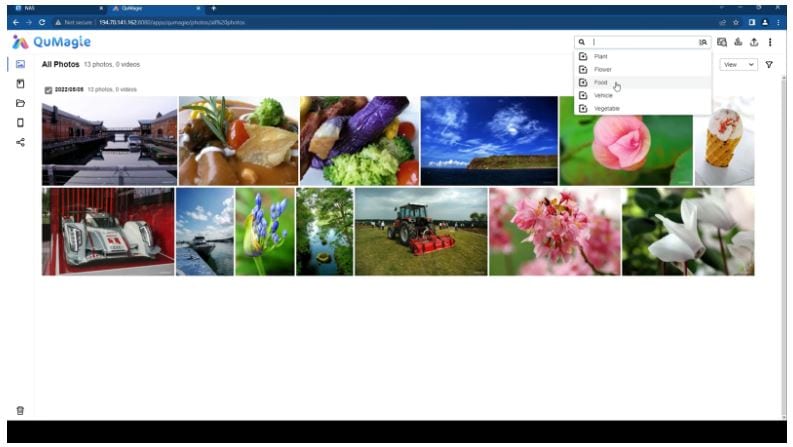
Assim que você selecionar uma categoria específica, o programa mostrará as fotos que se enquadram nessa categoria. Nenhuma outra foto será exibida na tela.
Por exemplo, o filtro de busca por “Sorvetes” mostra apenas fotos de sorvetes, conforme mostrado abaixo.
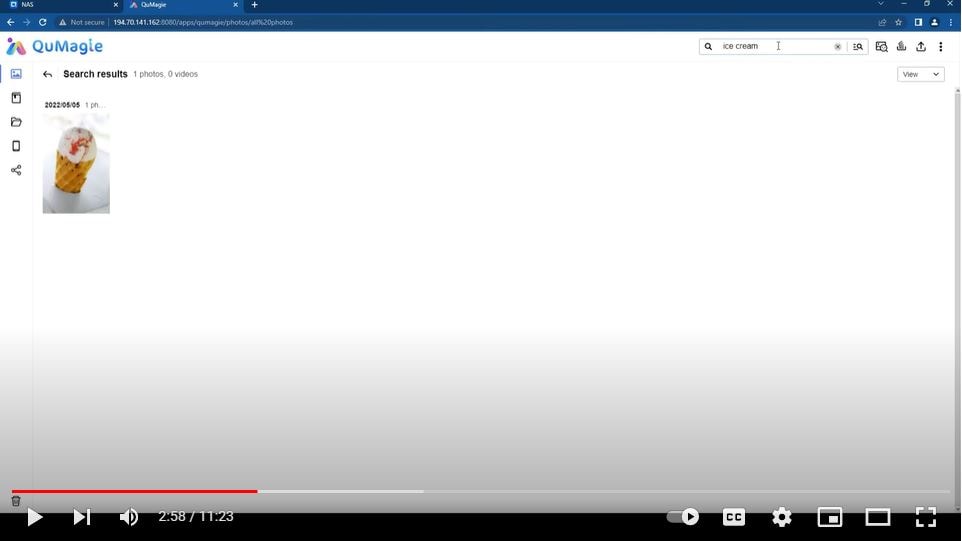
Passo 3: Em seguida, você também pode pesquisar álbuns de fotos. Para isso, vá ao menu do lado esquerdo e toque em “Álbuns”. Você verá vários álbuns na tela, conforme mostrado abaixo.
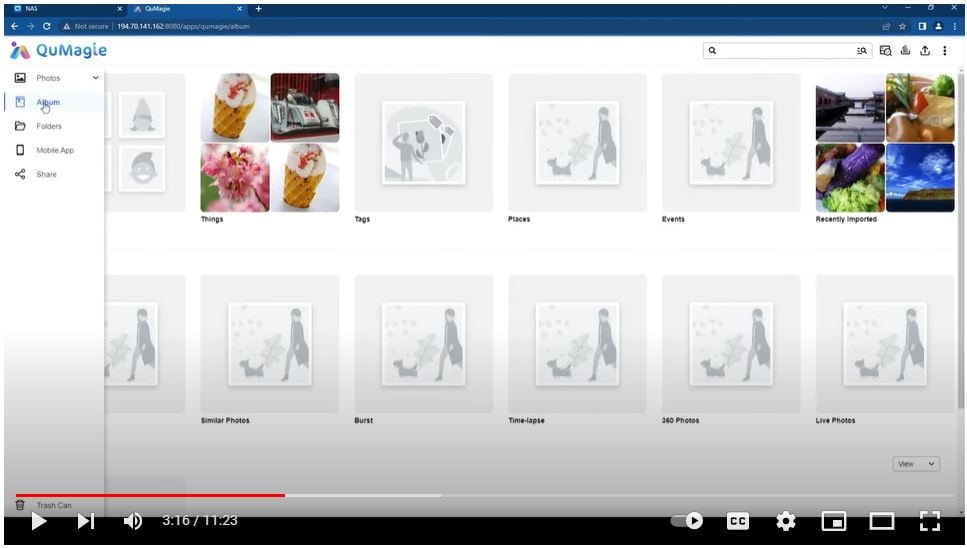
Você também pode baixar o aplicativo móvel QuMagie para tornar o gerenciamento de fotos mais simples para você. Vejamos como fazer upload de mídia do seu celular para este aplicativo.
Passo 1: Baixe o aplicativo móvel QuMagie da QNAP e abra ele em seu celular.
Passo 2: Agora, ele solicitará que você se conecte aos dispositivos na rede local. Uma janela será exibida na sua tela. Clique em “OK”.
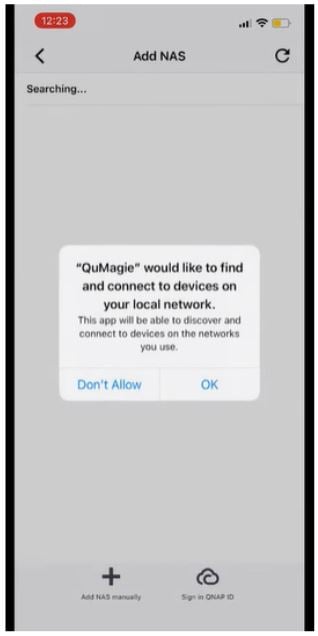
Passo 3: O aplicativo começará a procurar o NAS automaticamente. Você também pode adicionar o NAS manualmente tocando no botão “Adicionar NAS manualmente” na parte inferior da tela do aplicativo.
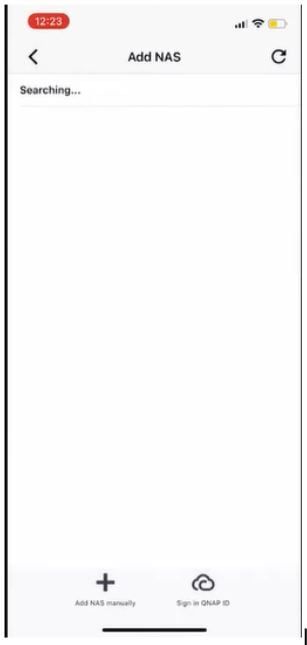
Agora, o aplicativo solicitará que você insira algumas informações, como nome do NAS, IP, nome de usuário, senha, etc.
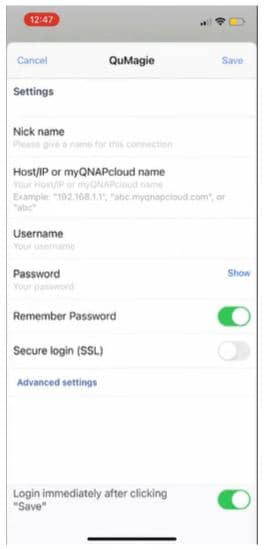
Passo 4: Assim que inserir as informações desejadas, toque no botão “+” e escolha as fotos que deseja carregar do NAS.
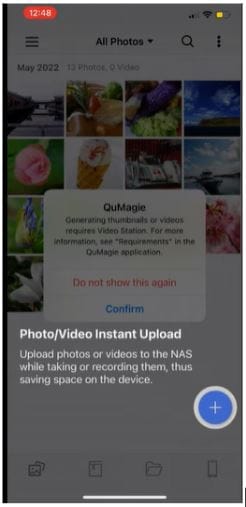
Comentários de usuários do QuMagie
As avaliações dos usuários são muito importantes para entender a credibilidade de um software. Eles contam tudo de forma transparente sobre as experiências anteriores. No que diz respeito ao QuMagie da QNAP, você encontrará análises diversas em diferentes plataformas online.
Os usuários estão satisfeitos com algumas de suas funcionalidades atraentes, como pesquisa rápida e reconhecimento de imagem eficiente. Ao mesmo tempo, eles parecem não estar satisfeitos com alguns outros recursos. Vamos explorar algumas análises de usuários compartilhadas em cinco plataformas diferentes.
| Comentário de usuário no Google Play | “Troquei meu NAS ASUSTOR pelo QNAP TS-233. Eu tive alguns pequenos problemas, mas no geral, eu adorei. O reconhecimento do rosto/objeto/etc., é muito melhor do que eu pensava. Muito próximo da precisão do Google Photos. A interface é sofisticada e rápida. A rolagem e a busca é muito rápida em comparação com o aplicativo de fotos ASUSTOR. O processamento das imagens é mais rápido e fornece mais detalhes (o que está fazendo, quanto mais para ir, etc.). As características são melhores e parecem de maior qualidade”. |
| Comentário de usuário no appgrooves | “É um aplicativo próprio da QNAP, pelo que vi. Funcional, mas rústico ao redor das bordas. Como o Qphoto, eles precisam atualizar a interface de usuário para se aproximarem dos padrões modernos. Menos botões e mais gestos, por exemplo. Além disso, é necessário que a paisagem seja compatível em toda parte e não apenas nas fotos! A capacidade de rotular rostos (ou remover ou fixar tags) nas fotos seria bom para as pessoas com autorização para isso. Além disso, ser capaz de girar as fotos também seria ótimo”. |
| Comentário de usuário no Reddit | “O QuMagie ainda parece um pouco beta e não está totalmente pronto. Provavelmente é por isso que a QNAP mantém a Photo Station/Qphoto disponível. Espero que alguns recursos em falta (como DLNA) sejam transferidos para o QuMagie, deixando finalmente a Photo Station/Qphoto de vez. Não faz muito sentido ter duas soluções, basicamente fazendo a mesma coisa, visando o mesmo grupo de usuários”. |
| Comentário de usuário na App Store | “Está ficando melhor, finalmente utilizável como outros já escreveram, isto é bastante típico dos aplicativos da QNAP, pois para este recente lançamento (1.1.0) é pelo menos utilizável. Ainda tem alguns problemas para os quais já enviei tíquetes de suporte como vídeos carregados pelo iPhone que só podem ser vistos no iOS e não no Android/Windows. Nenhum suporte a iOS Live Photos, nenhum aplicativo nativo/universal para iPad, criar contas para usuários NAS como administrador pode causar problemas confusos de permissões ao criar um álbum NAS, nenhuma capacidade de compartilhar a partir dos aplicativos móveis (tenho que criar compartilhamentos através da interface web)”. |
| Comentário de usuário no fórum da QNAP | “Na fase inicial do QuMagie, tínhamos a opção de corrigir fotos marcadas incorretamente para reposicionar o que o QuMagie erroneamente pensava ser um rosto. Mas atualizações posteriores removeram esse recurso. Não verifiquei quais outras soluções eles adicionaram para resolver esse problema”. |
Prós e contras do QuMagie
Assim como muitas outras ferramentas de gerenciamento de fotos, o QuMagie da QNAP também vem com uma série de vantagens juntamente com algumas desvantagens, conforme listado abaixo.
Prós:
Interface amigável e elegante.
Navegação rápida.
Reconhecimento rápido de imagem.
Possui um enorme espaço de armazenamento para backups de fotos.
Permite compartilhar fotos em diferentes plataformas.
Crie álbuns de fotos com base em sua categoria.
Oferece suporte para iOS Live Photos.
Contras:
As compras no aplicativo não estão disponíveis.
Alguns usuários reclamam da má qualidade da imagem, mas é raro.
Existem algumas reclamações sobre problemas na criação de backup.
Parte 2. As 3 melhores alternativas ao QuMagie
Você já experimentou o QuMagie da QNAP para gerenciar e fazer backup de fotos? Não obteve os resultados que procurava? Sem problemas! Vários programas alternativos são facilmente acessíveis no mercado digital atual. Esta seção apresenta as 3 principais alternativas ao QuMagie. Vamos entrar em detalhes de como elas podem ajudá-lo a gerenciar fotos.
1. Qfile
Também é desenvolvido pela QNAP. Este aplicativo é projetado para dispositivos móveis para gerenciar arquivos diferentes. Os principais recursos que este aplicativo oferece incluem; acessar arquivos do NAS, carregar dados do seu celular para um NAS e compartilhar os dados carregados com outras pessoas.
Como usar?
Os passos para compartilhar arquivos com o Qfile são os seguintes.
Passo 1: Baixe, instale e abra o aplicativo Qfile em seu celular.

Passo 2: Agora, procure o nome do NAS. Em seguida, conecte ele ao seu NAS.
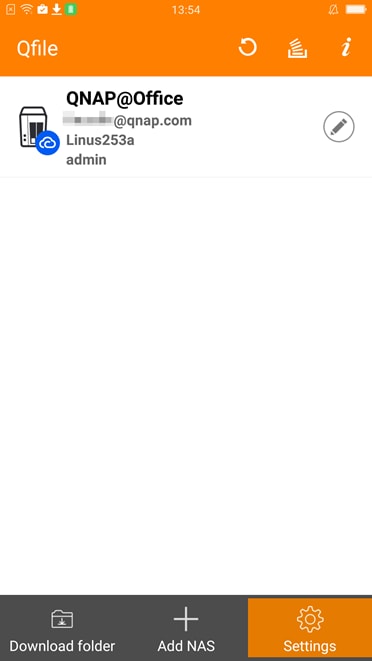
Passo 3: Selecione a pasta ou arquivo que você planeja compartilhar.
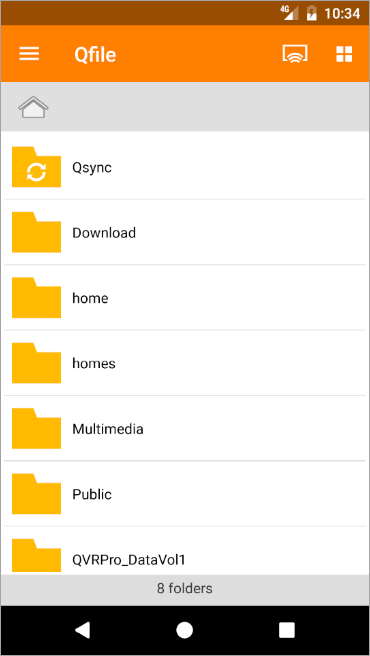
Passo 4: Se você deseja exibir o menu, toque no ícone “i” contido em um círculo na frente da pasta ou arquivo.
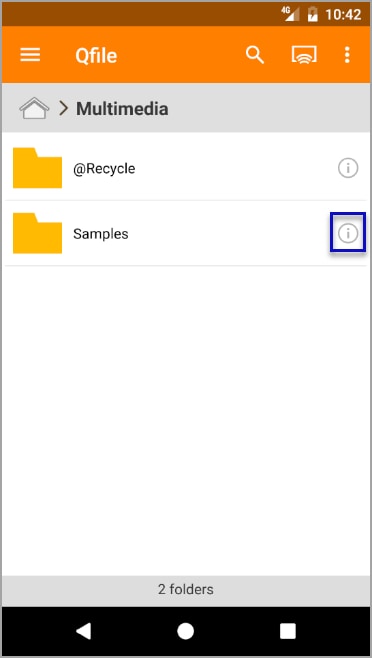
Passo 5: Então, clique na opção “Compartilhar o link de download”.
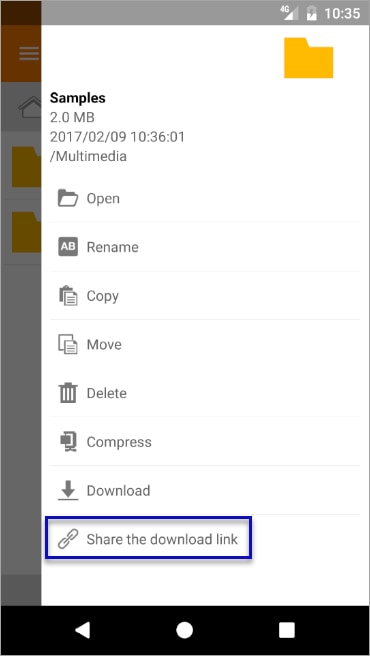
Passo 6: Você verá uma nova tela, conforme mostrado abaixo.
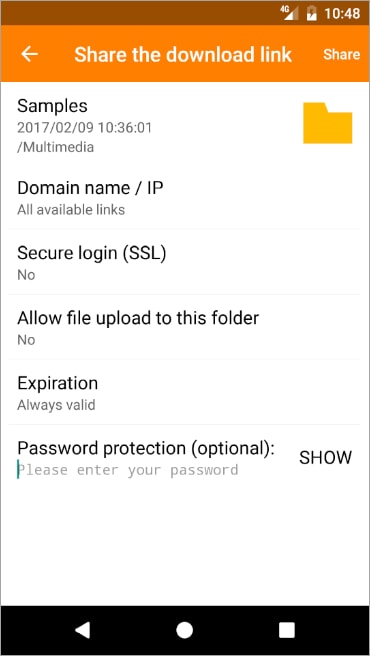
É hora de definir as configurações. Escolha um nome de domínio e um endereço IP. Toque em “Login seguro (SSL)” e escolha “SIM”. Depois, clique em “Permitir upload de arquivo para esta pasta” e selecione “SIM”. Agora, defina a data de validade e a senha.
Passo 7: Escolha a forma desejada de compartilhar os arquivos ou pastas selecionados.
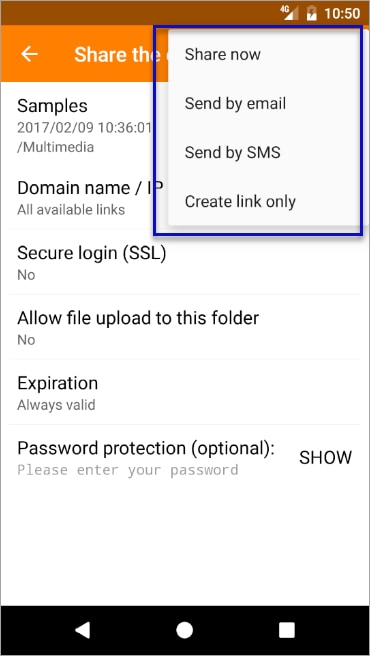
Depois de seguir cuidadosamente os passos listados acima, o Qfile gerará um link compartilhável para baixar os dados carregados. Agora, você pode compartilhar o link com quem quiser para acessar esses dados.
Prós:
Grátis para usar.
Interface de usuário atraente.
Oferece bom suporte para iPad e iPhone.
Carregamento automático do rolo da câmera.
Apresenta atualizações regulares.
Suporte inigualável ao cliente.
Contras:
A exclusão de dados com um clique não está disponível.
A atualização mais recente não oferece suporte ao recurso de upload automático.
Você deve fazer upload de cada arquivo individualmente, pois o upload em massa resulta na substituição dos nomes de todas as imagens em jpg.
Alguns usuários reclamaram de maior consumo de bateria por causa de seus serviços rodando em segundo plano.
2. PhotoSync
Ele fornece soluções robustas e confiáveis para transferir seus dados sem fio para outros dispositivos móveis, NAS ou computadores. Você pode não apenas fazer backup de vídeos e fotos com esta ferramenta, mas também permite que você os compartilhe em diferentes plataformas. Confira como usar este programa.
Como usar?
Os passos para transferir fotos ou vídeos do seu celular para um computador com Windows estão listados abaixo.
Passo 1: Baixe o PhotoSync e execute ele nos dispositivos de origem e destino, ou seja, seu celular e computador.
Observação: Certifique-se de conectar os dispositivos de origem e destino ao mesmo Wi-Fi.
Passo 2: Agora, selecione uma pasta de vídeo ou imagem no dispositivo de origem.
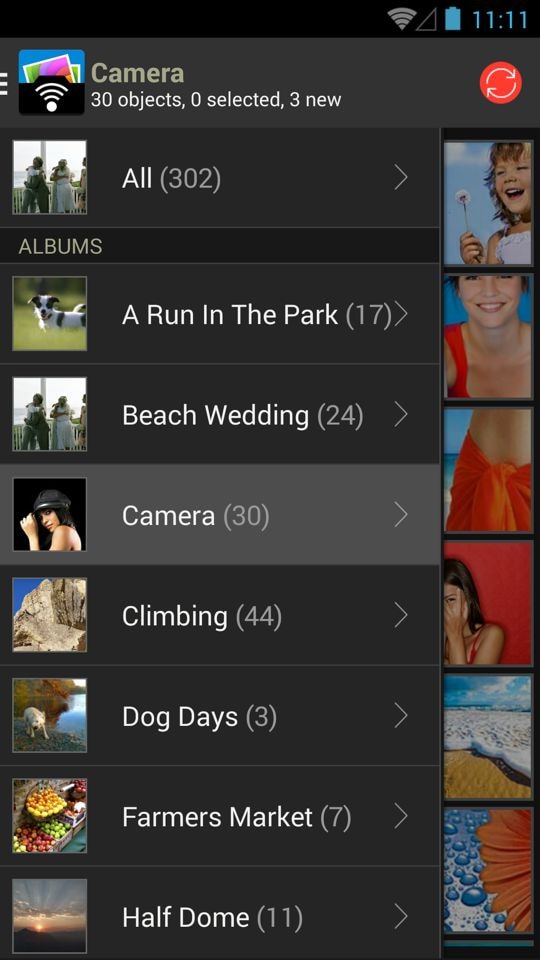
Passo 3: Clique nas miniaturas de foto/vídeo que deseja transferir para o seu computador.
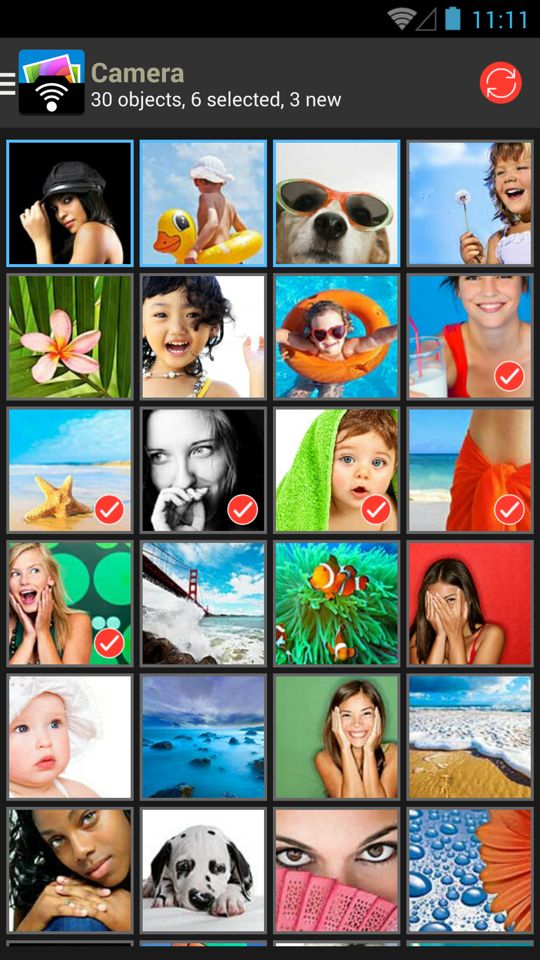
Passo 4: Pressione o botão de sincronização vermelho e escolha sua opção preferida, por exemplo, Novo, Selecionado ou Todos.
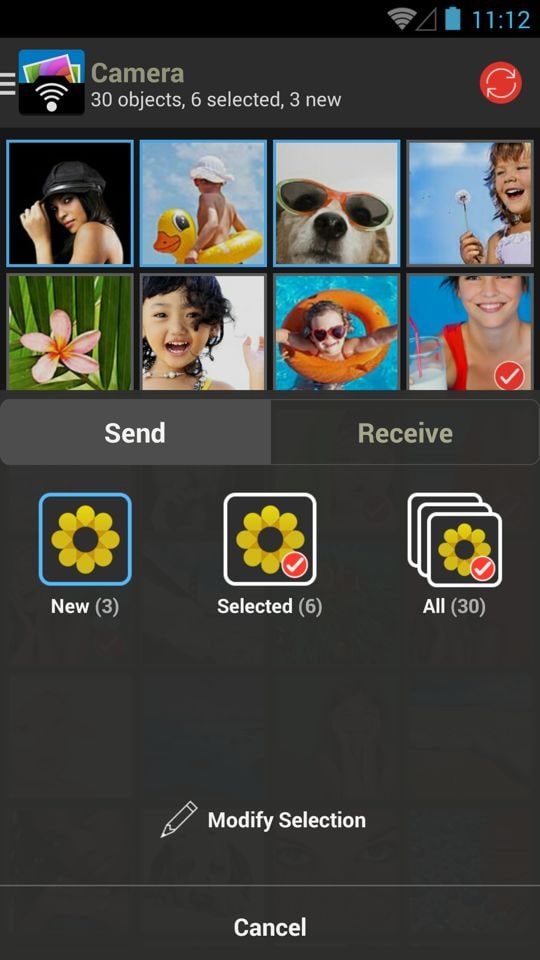
Passo 5: Agora, escolha o destino. Como queremos transferir para o nosso computador com Windows, vamos clicar em “Computador”.
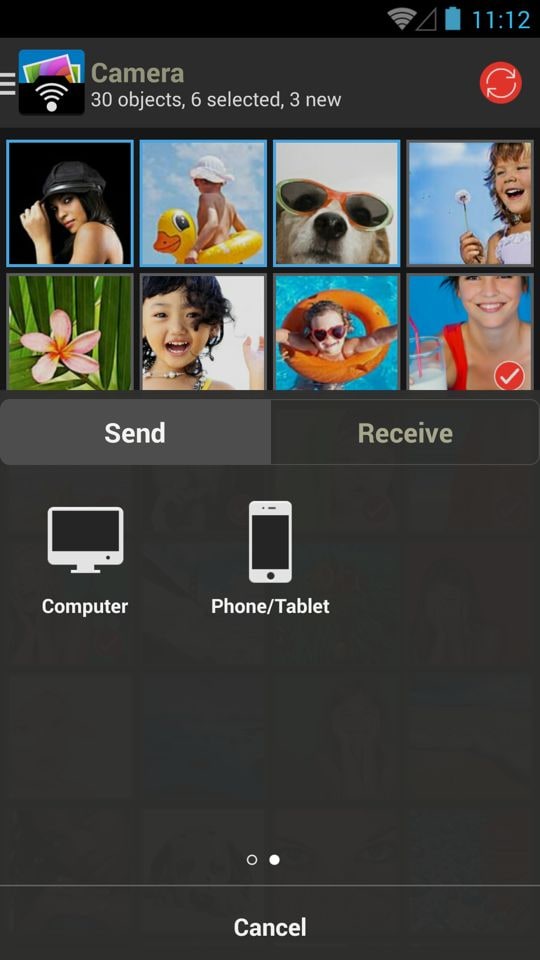
Passo 6: É hora de escolher o dispositivo de destino entre os disponíveis.
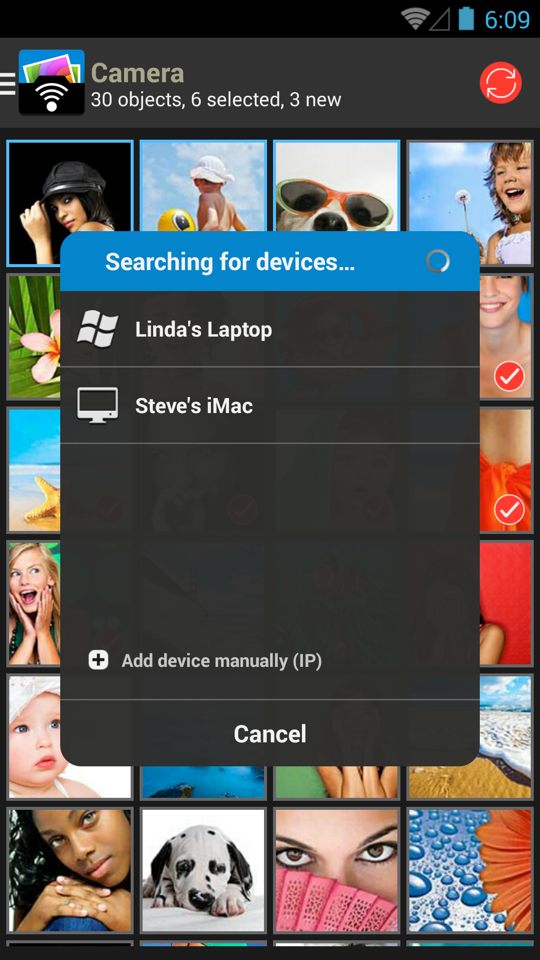
Passo 7: Agora, o PhotoSync transferirá seus vídeos ou fotos para o aplicativo no computador de destino.
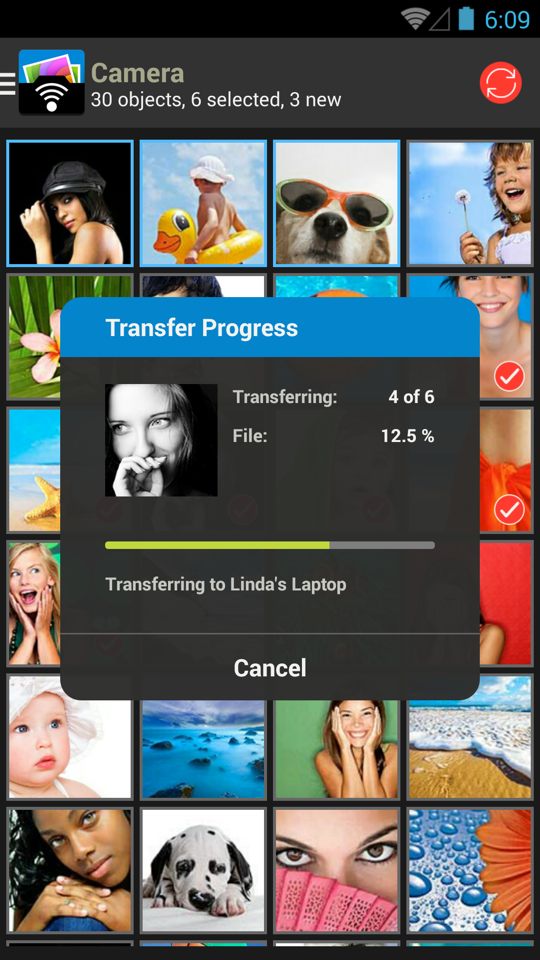
Prós:
Interface principal atraente.
Fácil de usar.
Ajuda você a fazer backup, transferir e compartilhar fotos sem fio.
Você pode usar ponto de acesso pessoal, Wi-Fi ou Bluetooth para transferir fotos entre vários dispositivos iOS.
Permite que você envie suas fotos para um serviço de fotos ou nuvem de sua escolha, por exemplo, Facebook, Dropbox, Flickr ou outros.
Disponível para Windows, Mac e dispositivos móveis.
Contras:
Até o momento, nenhum comentário negativo em potencial foi encontrado sobre este aplicativo.
3. Photoview
Esta galeria de fotos foi projetada especificamente para atender às necessidades da comunidade de fotógrafos. Com este objetivo em mente, este aplicativo permite que os fotógrafos naveguem rapidamente por milhares de imagens HD. Vejamos como você pode usar o Photoview para atingir seu objetivo como fotógrafo.
Como usar?
Consiste em apenas 3 passos fáceis de seguir.
Passo 1: Crie uma conta, faça login e abra o Photoview no seu dispositivo.
Passo 2: Uma nova janela será exibida em sua tela, conforme a figura abaixo.
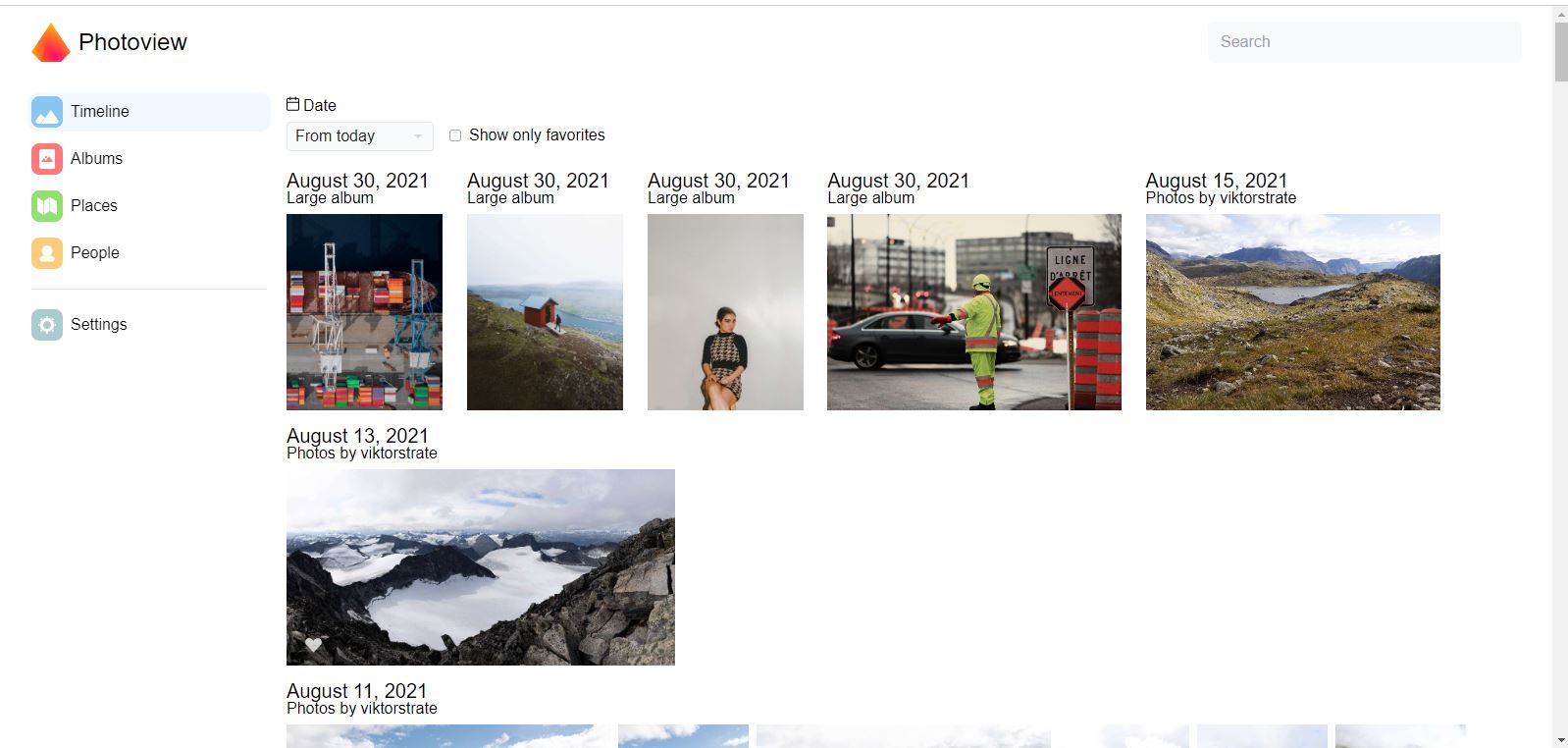
Passo 3: Agora, você tem a opção de escolher um arquivo de dados específico para buscar as fotos que procura. Você também pode marcar a caixa “Mostrar apenas favoritos”. Você encontrará ao lado da opção “Data”.
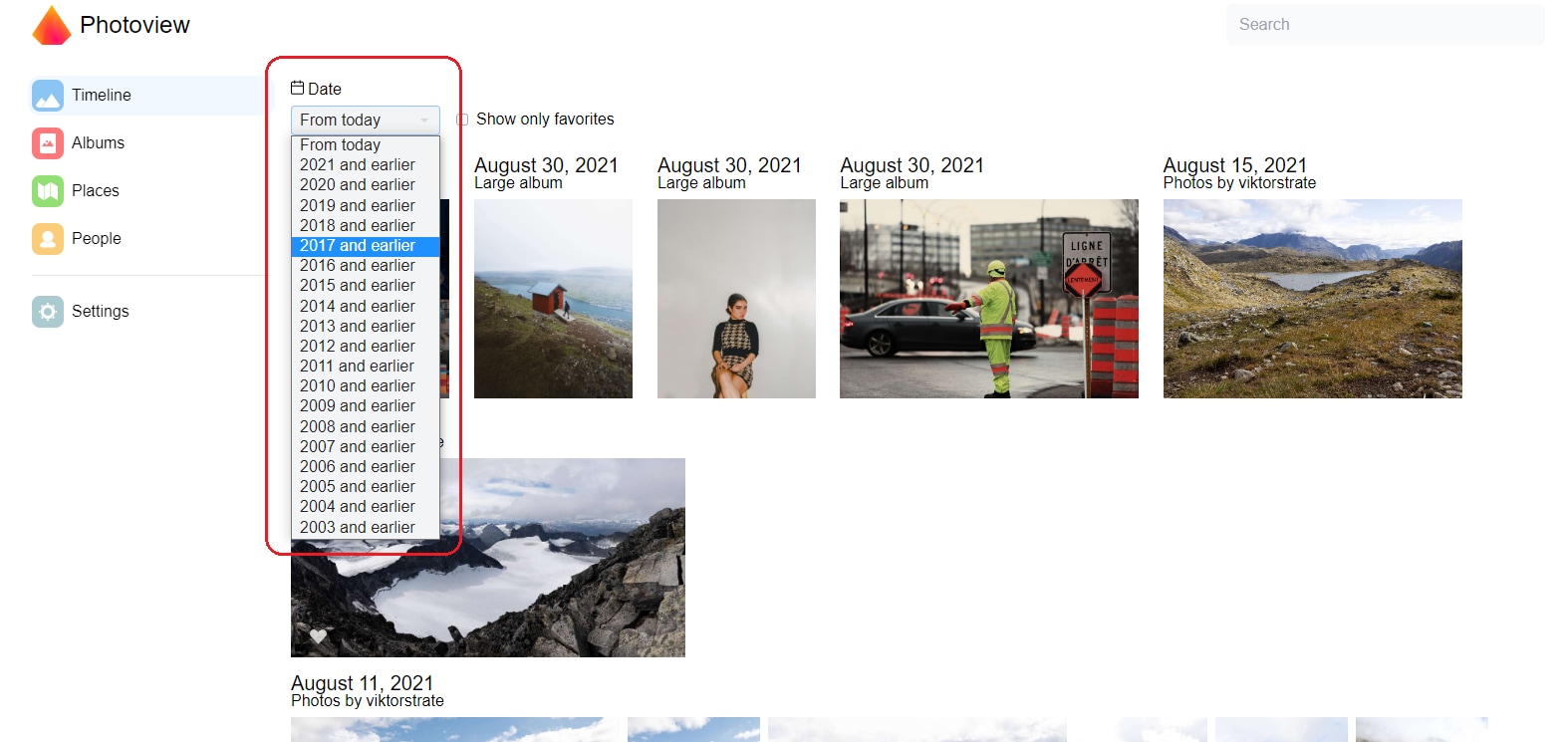
Da mesma forma, você pode navegar para Álbuns, Locais e Pessoas para encontrar fotos. É assim que o Photoview ajuda todos os fotógrafos a acompanhar milhares de fotos em questão de minutos.
Prós:
Interface atraente.
Fácil rastreamento de fotos.
Cria álbuns e outras categorias com base nos detalhes da foto.
Disponível em 12 idiomas.
Reconhecimento facial disponível após a atualização mais recente.
Contras:
Não há nenhum comentário negativo disponível até agora.
Tabela de comparação: QuMagie, Qfile, PhotoSync e Photoview
Uma comparação rápida entre o QuMagie, Qfile, PhotoSync e Photoview é apresentada na tabela abaixo.
Parâmetros |
QuMagie |
Qfile |
PhotoSync |
Photoview |
Lançamento inicial |
04 de julho de 2019 | 02 de julho de 2012 | Fevereiro de 2011 | Agosto de 2020 |
| Último lançamento | 1.9.1 | 3.4.0.1130 | 4.6.5 | 2.3.13 |
| Download grátis | Disponível | Disponível | Disponível | Disponível |
| Principais recursos | Reconhecimento de imagem, busca rápida de fotos, backups | Carregar arquivos para um NAS, acessar e compartilhar | Fazer backup, transferir e compartilhar imagens sem fio | Rastreamento rápido de fotos, reconhecimento facial, gerenciamento de fotos |
Parte 3. Como recuperar fotos e vídeos do seu NAS da QNAP?
Existem incontáveis casos em que as pessoas perdem fotos ou vídeos marcantes do NAS da QNAP. Esta é de fato uma condição frustrante. Você está experimentando o mesmo ou tem medo de enfrentar algo semelhante? Não se preocupe, pois o Wondershare Recoverit está aqui para recuperar seus vídeos ou imagens excluídas ou perdidas do servidor NAS.
Por que você deve experimentar o Wondershare Recoverit?
Existe uma série de razões pelas quais você deve experimentar o Recoverit. Algumas delas estão listadas abaixo.
- Recuperação de dados eficiente, confiável e 100% segura.
- Suporta mais de 2.000 dispositivos de armazenamento, mais de 1.000 formatos de arquivo e mais de 500 cenários de recuperação.
- Apresenta taxa de recuperação de 95%.
- A garantia de reembolso de 7 dias torna seu investimento seguro.
- Possui uma família de mais de 50 milhões de usuários felizes.
- Vem com mais de 35 patentes.
- Disponível em mais de 160 países.
- Suporte para 15 idiomas está disponível.
- Excelente serviço de suporte ao cliente.
Todos esses parâmetros convencem milhões de pessoas em todo o mundo a baixar e experimentar esta ferramenta de recuperação de dados. Experimente e veja as maravilhas acontecendo.
3 passos fáceis para recuperar fotos/vídeos do NAS com o Recoverit
Vamos entrar em detalhes de como cada passo leva você mais perto de recuperar seus dados perdidos ou excluídos.
Passo 1: Baixe a ferramenta em seu sistema, vá para “NAS e Linux” e clique em “Recuperação de NAS”.

Para Windows XP/Vista/7/8/10/11
Para macOS X 10.10 - macOS 13
Passo 2: Agora, o software mostrará alguns dispositivos NAS detectáveis. Selecione o dispositivo que perdeu ou excluiu fotos ou vídeos.
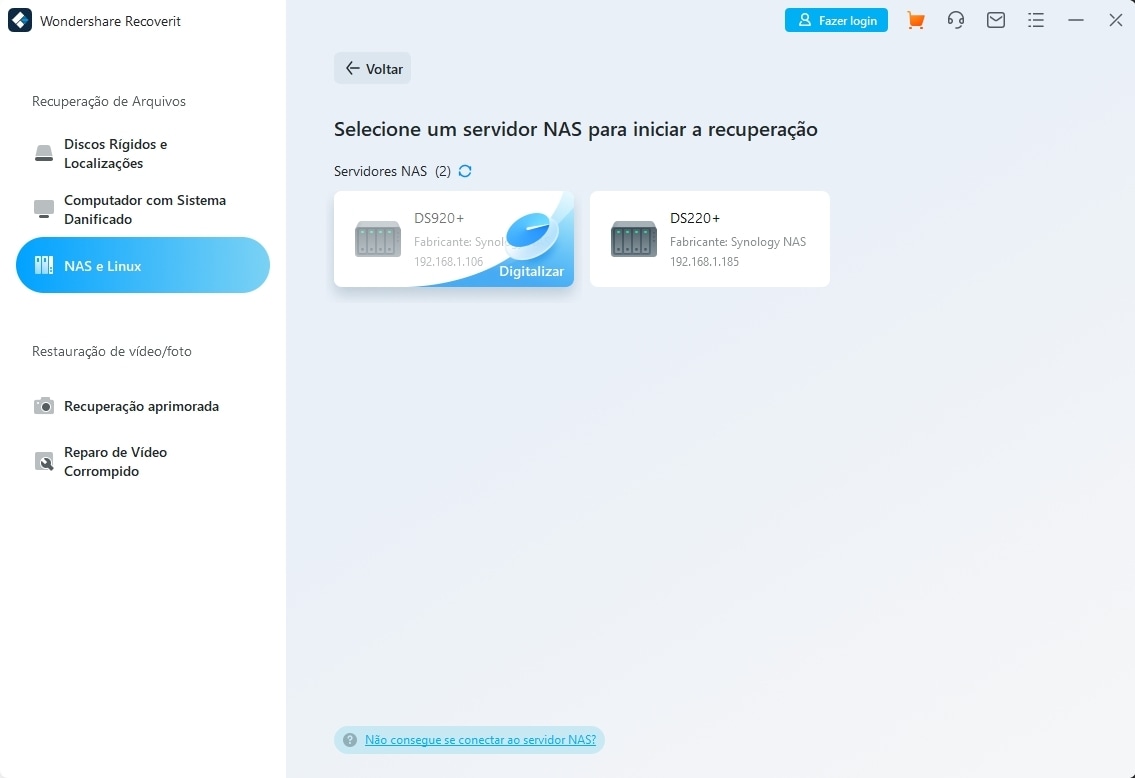
Agora, clique em “Conectar” para conectar o dispositivo NAS sem fio.
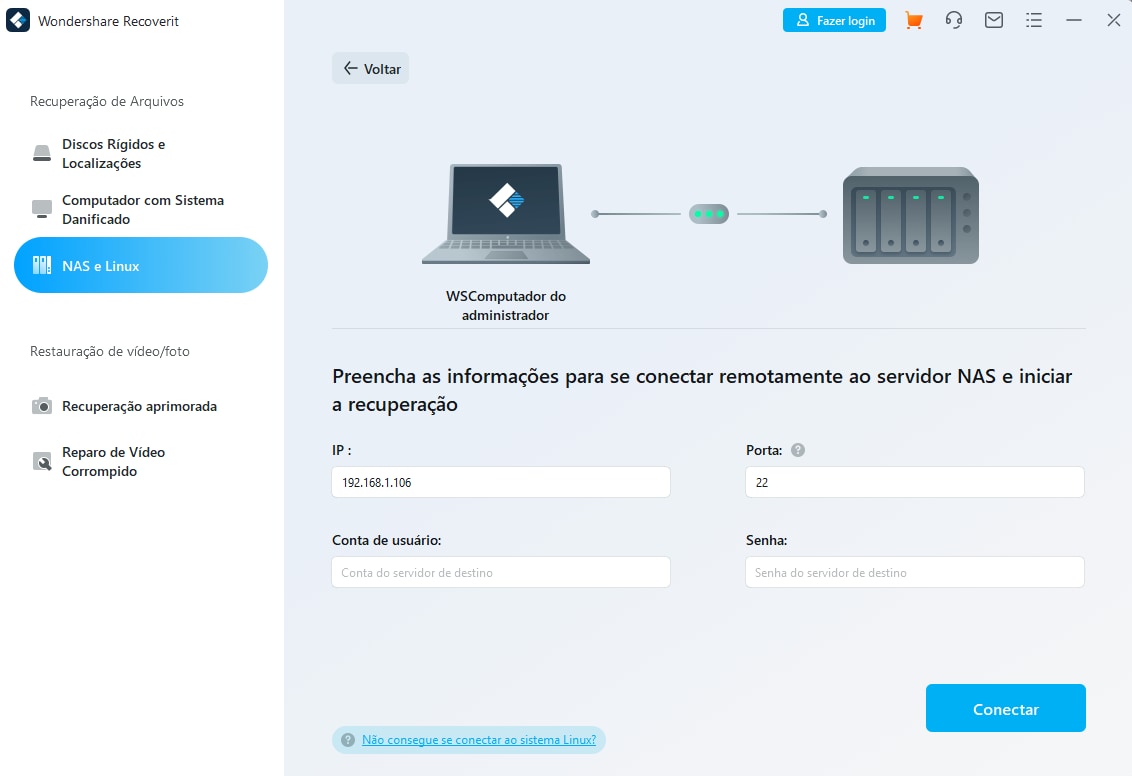
O Recoverit iniciará um processo de verificação automática para procurar os dados perdidos.

Você pode pausar o processo de digitalização assim que encontrar a foto ou o vídeo certo.
Passo 3: Este passo está associado à pré-visualização e salvamento dos arquivos de dados NAS restaurados. Clique no botão “Pré-visualizar”.

Agora, escolha o local certo e toque em “Recuperar”. Isso salvará as fotos ou vídeos recuperados em seu computador.

Tutorial em vídeo sobre como recuperar arquivos do servidor NAS?
Para Windows XP/Vista/7/8/10/11
Para macOS X 10.10 - macOS 13
Conclusão:
Você está em busca de um programa de gerenciamento de fotos exclusivo? Confira o QuMagie da QNAP. É um software com inteligência artificial projetado para fazer backup, gerenciar e compartilhar fotos e vídeos em poucos minutos. Além disso, permite que você encontre ou navegue pelos arquivos desejados em listas enormes com o algoritmo de busca rápida. Você pode pesquisar por nomes de arquivo, tags ou até mesmo tipo de mídia.
Está preocupado em recuperar os vídeos ou fotos perdidos do servidor NAS? Basta instalar o Wondershare Recoverit no seu sistema e deixar o resto com esta ferramenta. É um programa imbatível desenvolvido para restaurar dados de NAS com uma taxa de recuperação de 95%. Experimente e torne-se membro de uma família de 50 milhões.
Para Windows XP/Vista/7/8/10/11
Para macOS X 10.10 - macOS 13


